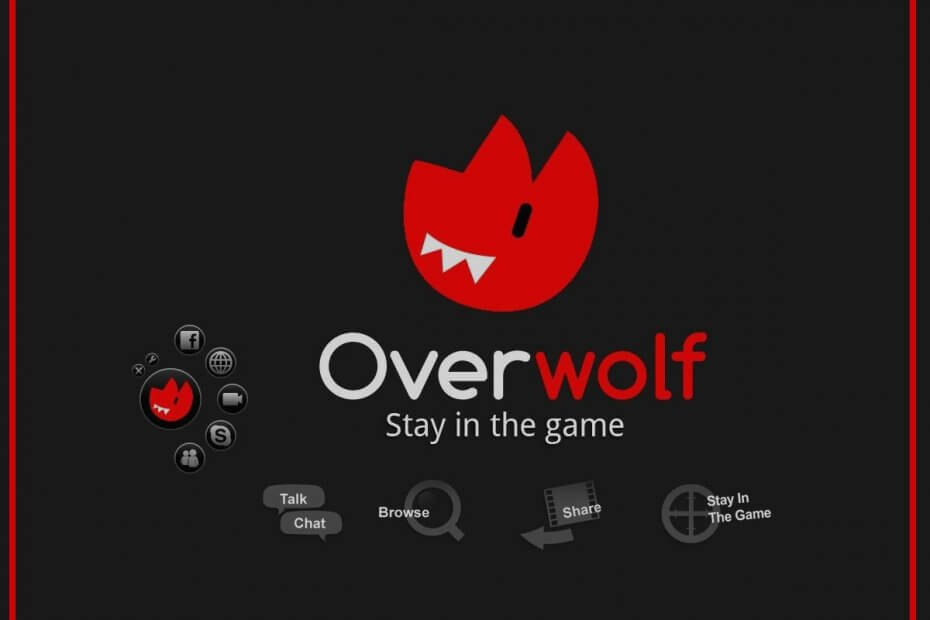- Overwolf est une excellente application pour les joueurs afin d'améliorer leur expérience de jeu.
- Le guide ci-dessous vous montrera quoi faire en cas d'erreur de connexion au serveur Overwolf.
- Pour en savoir plus sur cette application, ajoutez notre Hub Overwolf dédié.
- Les joueurs passionnés devraient également consulter notre page dédiée aux jeux.

Ce logiciel réparera les erreurs informatiques courantes, vous protégera contre la perte de fichiers, les logiciels malveillants, les pannes matérielles et optimisera votre PC pour des performances maximales. Résolvez les problèmes de PC et supprimez les virus maintenant en 3 étapes simples :
- Télécharger l'outil de réparation de PC Restoro qui vient avec des technologies brevetées (brevet disponible ici).
- Cliquez sur Lancer l'analyse pour trouver des problèmes Windows qui pourraient causer des problèmes de PC.
- Cliquez sur Tout réparer pour résoudre les problèmes affectant la sécurité et les performances de votre ordinateur
- Restoro a été téléchargé par 0 lecteurs ce mois-ci.
Overwolf est une plate-forme logicielle populaire qui permet aux développeurs de créer des extensions pour les jeux vidéo qui sont souvent disponibles via l'App Store Overwolf.
Cependant, certains développeurs ont signalé une erreur de connexion au serveur lors de l'installation d'Overwolf. L'erreur d'installation d'Overowlf se produit généralement en raison d'un programme de sécurité tiers créant un conflit avec le logiciel.
Si vous êtes également troublé par cette erreur, voici quelques conseils de dépannage pour vous aider à corriger l'erreur de connexion au serveur Overwolf sous Windows.
Comment corriger l'erreur de connexion au serveur Overwolf ?
1. Vérifiez votre antivirus et votre pare-feu

- Votre programme antivirus peut empêcher l'installation du programme d'installation d'Overwolf sur votre ordinateur.
- Depuis le programme peut être téléchargé et installé en toute sécurité, essayez de désactiver temporairement votre programme antivirus.
- Dans la barre des tâches, cliquez avec le bouton droit sur l'icône du programme antivirus et sélectionnez fermer/désactiver.
- Exécutez le programme d'installation et vérifiez si l'installation est terminée.
Désactiver le pare-feu Windows Defender

- Désactivez le pare-feu intégré à votre programme antivirus.
- Pour désactiver Pare-feu Windows Defender, procédez comme suit.
- Cliquer sur Démarrer et sélectionnez Réglage.
- Aller à Mises à jour et sécurité.
- Cliquer sur Sécurité Windows languette.
- Cliquer sur Pare-feu et protection du réseau option.
- Sélectionnez le réseau actuellement actif. Vous verrez la balise active pour le réseau.
- En dessous de Pare-feu Windows Defender cliquez sur l'interrupteur à bascule pour l'éteindre.
- Exécutez le programme d'installation d'Overwolf et vérifiez si l'erreur de connexion au serveur est résolue.
- Assurez-vous d'activer le pare-feu Windows Defender après avoir installé l'application.
La superposition d'Overwolf ne reste pas au top? Lisez ces articles pour trouver une solution.
2. Vérifier les problèmes d'Internet/de service
- L'erreur de connexion au serveur peut se produire si les serveurs Overwolf fonctionnent mal.
- Contactez le support ou ouvrez un ticket pour vérifier l'état du service.
- Si les serveurs Overwolf sont en panne, attendez et réessayez après un certain temps.
- Vérifiez votre connexion Internet pour les problèmes.
- Le programme d'installation d'Overwolf nécessite une connexion Internet stable pour installer le programme.
3. Nettoyer le dossier de données Overwolf

- Si vous essayez de mettre à jour l'application, essayez de nettoyer le données d'application locales dossier pour résoudre le problème.
- Ouvrez l'explorateur de fichiers et accédez à l'emplacement suivant :
- C: Utilisateursnom d'utilisateurAppDataLocal
- Localisez le Overwolf dossier et supprimez-le.
- Exécutez le programme d'installation et vérifiez si le problème est résolu.
4. Réinstaller Overwolf

- Si le problème persiste, essayez de réinstaller Overwolf depuis le site officiel.
- presse Touche Windows + R pour ouvrir Exécuter.
- Taper contrôler et cliquez D'ACCORD.
- Du Panneau de commande, aller à Programmes > Programmes et fonctionnalités.
- Sélectionnez Overwolf et cliquez sur Désinstaller.
- Attends le programme pour désinstaller avec succès.
L'erreur de connexion au serveur Overwolf est courante et peut survenir pour plusieurs raisons, notamment une connexion Internet instable, des problèmes de serveur Overwolf, un antivirus et un pare-feu programmes bloquer l'accès ou même la corruption de fichiers.
En suivant les étapes de cet article, vous pouvez corriger l'erreur d'installation d'Overwolf et recommencer à utiliser les extensions de jeu.
 Vous avez toujours des problèmes ?Corrigez-les avec cet outil :
Vous avez toujours des problèmes ?Corrigez-les avec cet outil :
- Téléchargez cet outil de réparation de PC noté Excellent sur TrustPilot.com (le téléchargement commence sur cette page).
- Cliquez sur Lancer l'analyse pour trouver des problèmes Windows qui pourraient causer des problèmes de PC.
- Cliquez sur Tout réparer pour résoudre les problèmes avec les technologies brevetées (Réduction exclusive pour nos lecteurs).
Restoro a été téléchargé par 0 lecteurs ce mois-ci.
Questions fréquemment posées
Overwolf est une plate-forme pour créer des applications de jeu pour les meilleurs jeux PC comme World of Warcraft ou League of Legends.
La superposition d'Overwolf devrait normalement se lancer chaque fois que vous lancez un jeu pris en charge. Si ça n'arrive pas, suivez les étapes décrites dans ce guide.
Si tu veux supprimer complètement Overwolf de votre PC sans laisser de trace, suivez ce guide détaillé.